PDF转换成jpg如何完成?这里有详细教程!
发布时间:20231107 来源:极光PDF 作者:牛叔

JPG是一种常见的图像格式,在各种设备和平台上都能轻松显示,而PDF文件可能需要特定的软件才能打开。而PDF转换成JPG后,图像可以方便地通过电子邮件、社交媒体等途径分享给他人,且无需担心接收方是否能够打开文件。那么,如何快速完成PDF到JPG的转换呢?本文将详细介绍三种方法,您根据步骤提示操作即可。
一、使用Adobe Photoshop
Adobe Photoshop是一款功能强大的图像编辑工具,不仅可以编辑图片,还可以将PDF文件转换成JPG格式。下面是详细步骤:
● 打开Adobe Photoshop,然后点击“文件”>“打开”,选择要转换的PDF文件。
● 在打开的PDF文件中,选择您要转换成JPG的页面。您可以在“页面”面板中选择特定页面或使用鼠标工具来框选需要的部分。
● 确保选择了正确的页面后,点击“文件”>“导出”>“存储为Web”。
● 在“存储为Web”对话框中,您可以选择JPG作为输出格式,并调整图像的质量和尺寸。
● 点击“存储”按钮,选择保存位置并为文件命名,然后点击“保存”。
这样,您就成功将PDF文件中的页面转换成JPG格式。Adobe Photoshop提供了高度的自定义选项,以满足您不同的需求。
二、使用PDF转换软件
除了Adobe Photoshop,还有许多专门设计用于PDF转换软件可供选择,例如Adobe Acrobat、Nitro Pro、极光PDF、Smallpdf、金山毒霸PDF在线转换器等。下面,我们以极光PDF为例,详细介绍PDF转换JPG的步骤:
● 在官方网站下载并安装极光PDF,双击桌面图标以启动软件;

● 在软件的主界面上找到“转换”--“PDF转图片”选项,点击它;
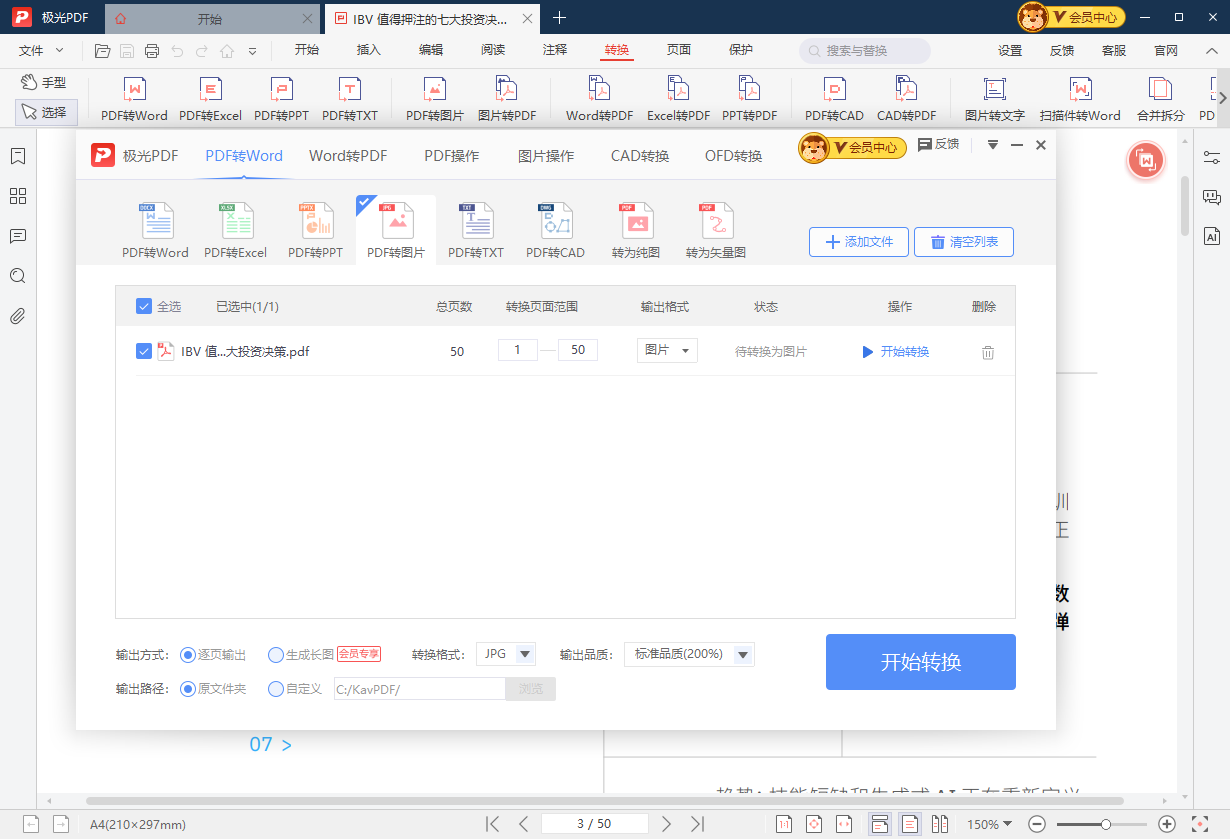
● 在转换列表加入要转换的文件,选择输出方式(逐页输出、生成长图),转换格式(JPG、PNG、BMP),输出品质(100%-400%)。

● 确认转换设置无误,点击“开始转换”,等待转换完成。
使用PDF转换软件的好处是它们通常提供批量转换选项,适用于处理多个PDF文件。此外,它们通常具有更多的转换选项和设置,以满足不同的需求。
三、WPS Office
WPS Office是一套免费的办公软件套件,除了文档处理功能外,还提供了PDF转换工具。以下是使用WPS Office将PDF转换成JPG的步骤:
● 打开WPS Office Writer(或其他WPS Office应用程序),然后点击“文件”>“打开”,选择要转换的PDF文件。
● 在WPS Office中打开PDF文件后,点击“文件”>“导出PDF为”,选择“图片”作为另存为类型。
● 在弹出的对话框中,将输出格式设置为“JPG”,同时根据需求选择输出方式(逐页输出、合成长图)、输出品质(普通品质、标清品质),如果需要添加水印也可以进行自定义。
● 全部设置完成以后,点击“输出”按钮,选择保存位置,并为文件命名,然后点击“保存”。
按照上述步骤,WPS Office将自动将PDF文件的页面转换成JPG格式,并保存在您指定的文件夹中。
无论是设计师、学生、商务人士或普通用户,都能够借助上述方法轻松地将PDF文件转换成JPG格式,以满足各种场合的需求。希望通过本文的详细教程,您能够更加熟练地进行PDF到JPG的转换,并在工作和生活中更加便捷地应对不同的文件处理需求。如果您有任何疑问或需要进一步的帮助,请随时查阅相关软件的官方文档或在线支持资源,以便获得更多的技术支持。

更多动态请关注微信公众号,请使用微信“扫一扫”








